打开文件设置选项选择高级设置对杂志进行切割:
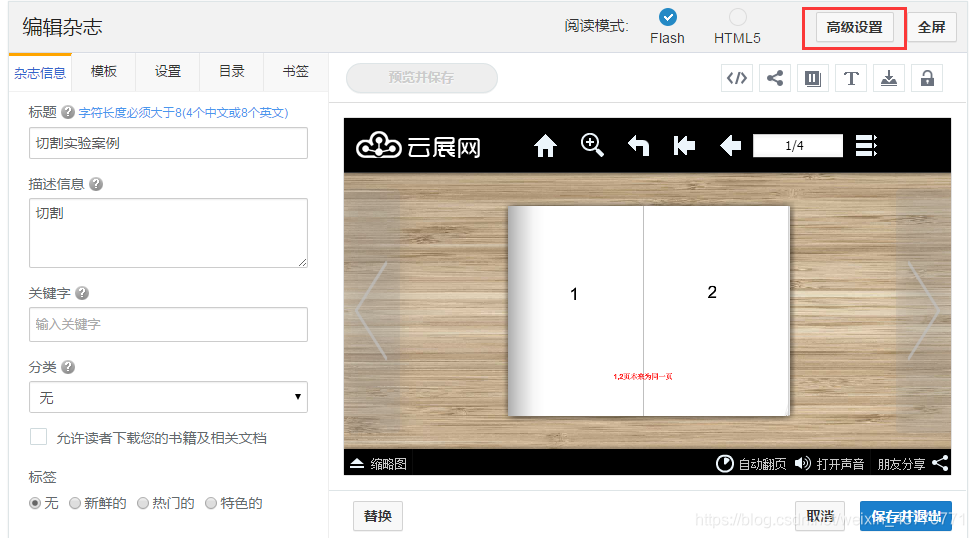
【云展网教程】
有四种切割方法可以选择,其实选择时候已经能看得很清楚:

首先我制作了一份PDF,一共4页。(1,2),(3,4),(5,6),(7,8)
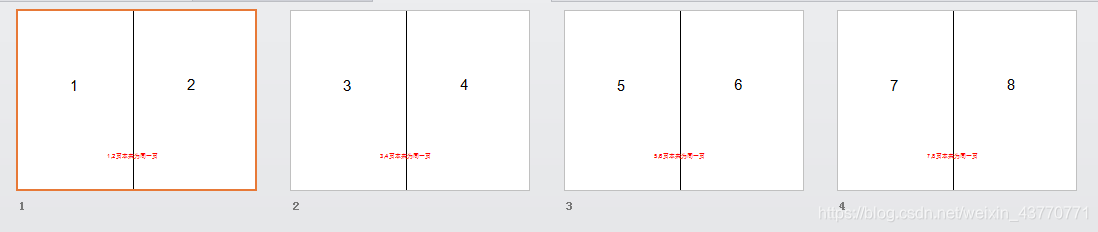
在这样的情况下不进行切割,1,2为一页作为封面,7,8为一页作为封底。翻页展示的是3,4为一页,5,6为一页同时展现。效果图如下:
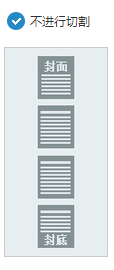
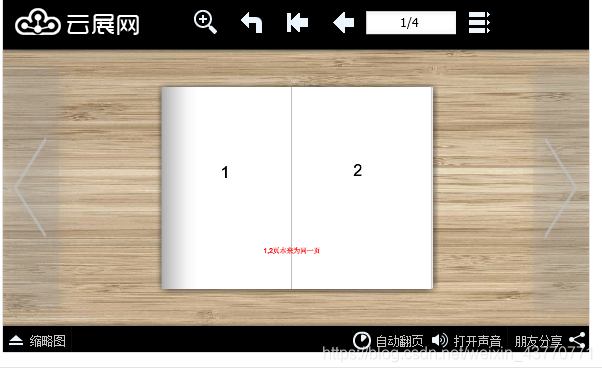
自动检测与强制切割(三)一样将双页切割为单页,按顺序展示,1为封面,8为封底,3,4也分成了2页同时展示5,6在下一次翻页展示,效果图如下:
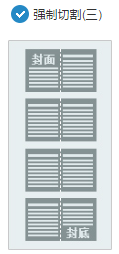
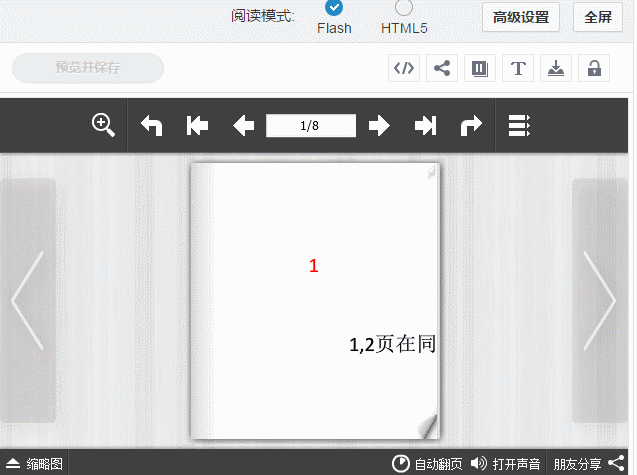
第三种切割方法,强制切割(一)。本来1,2位为同一页,切割后2为封面,1为封底,3,4也分成了2页同时展示5,6在下一次翻页展示,效果图如下:
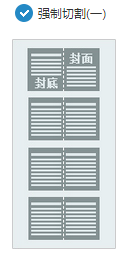
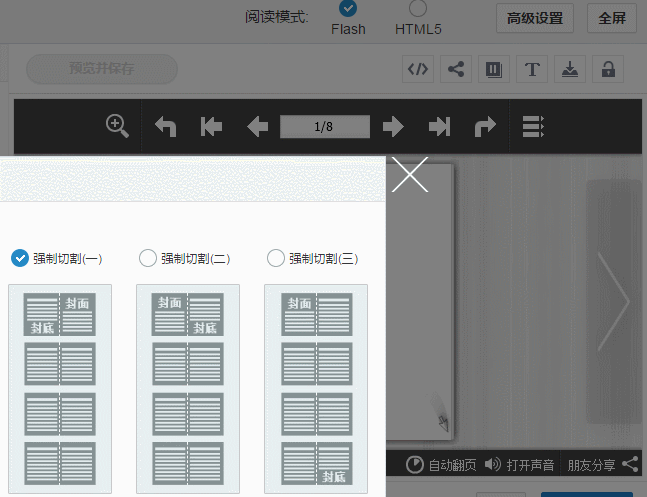
第四种切割方法,强制切割(二)。本来1,2位为同一页,切割后1为封面,2为封底,3,4同时展示效果图如下:
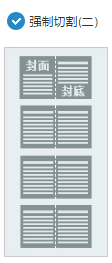
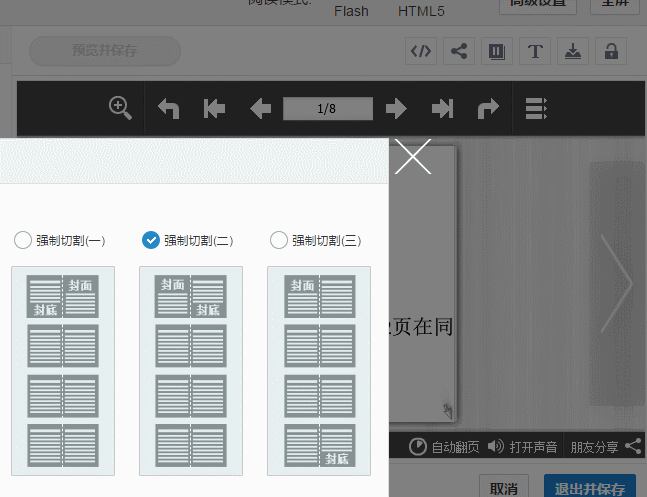





 本文详细介绍云展网中PDF文件的四种切割方法,包括自动检测与强制切割,每种方法对页面展示效果的影响,适合希望优化PDF展示效果的用户。
本文详细介绍云展网中PDF文件的四种切割方法,包括自动检测与强制切割,每种方法对页面展示效果的影响,适合希望优化PDF展示效果的用户。
















 3293
3293

 被折叠的 条评论
为什么被折叠?
被折叠的 条评论
为什么被折叠?








